

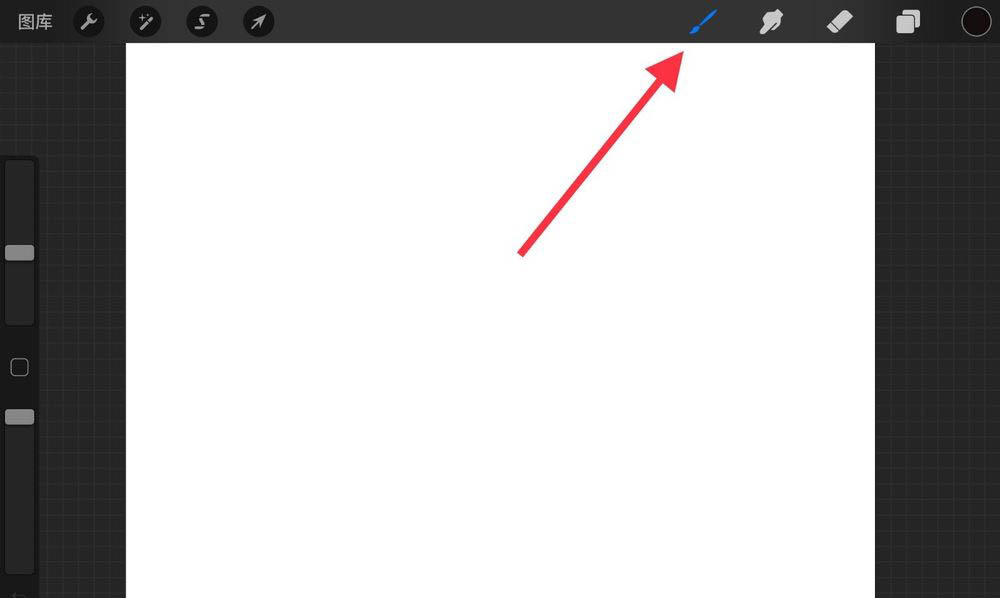
|
本站电脑知识提供应用软件知识,计算机网络软件知识,计算机系统工具知识,电脑配置知识,电脑故障排除和电脑常识大全,帮助您更好的学习电脑!不为别的,只因有共同的爱好,为软件和互联网发展出一分力! 线条的描绘是绘图的基础要求,那么在使用procreate如何画直线的呢?今日为你们带来的文章是关于procreate画直线斜线的技巧方法,还有不清楚小伙伴和小编一起去学习一下吧。 procreate如何画直线-procreate画直线斜线的技巧方法 我们打开软件,点击右上角画笔库; 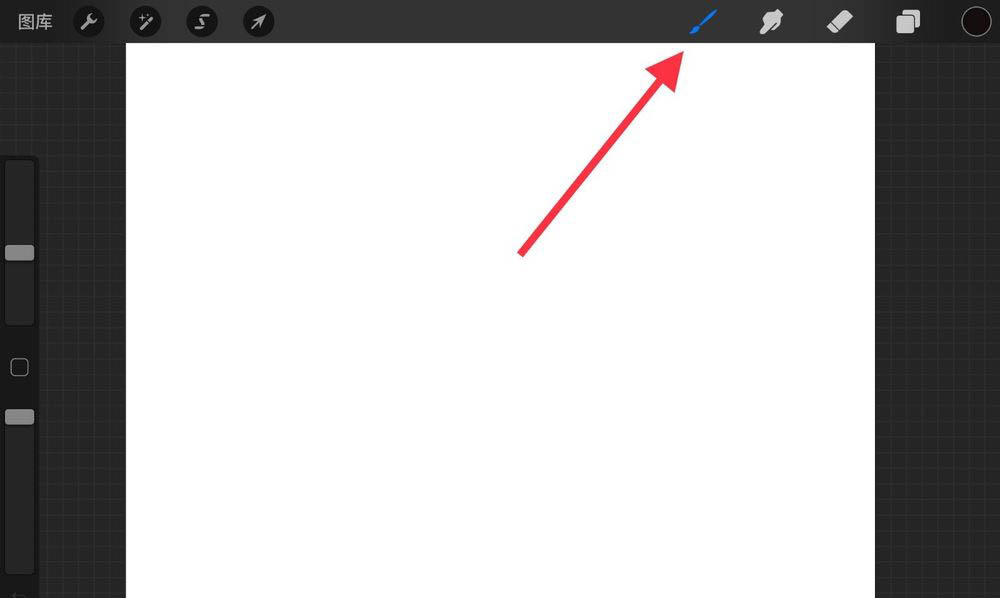
进入画笔库页面,我们点击书法--单线; 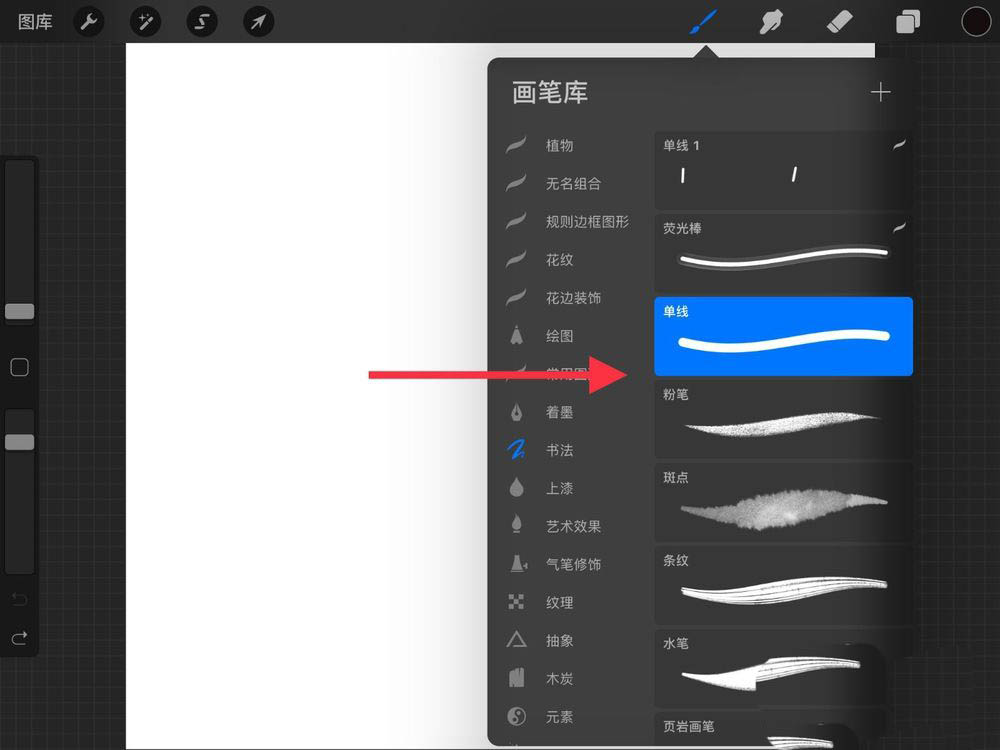
接着点击画布,直接在画布上画一条直线,画完后停顿一下就可以自动变成直的了,如下图所示; 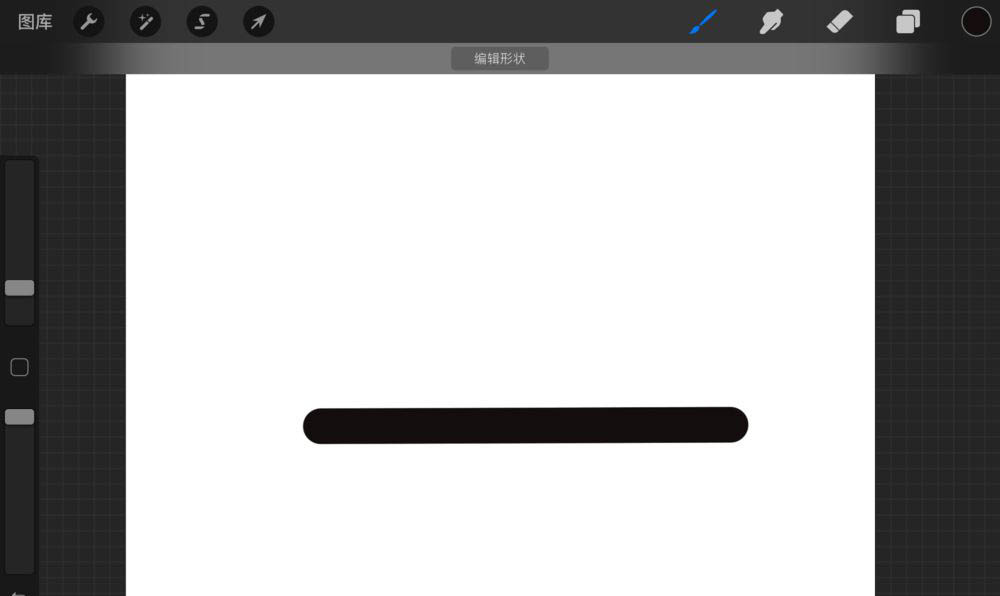
如果想要修改形态,直接点击上方编辑形状; 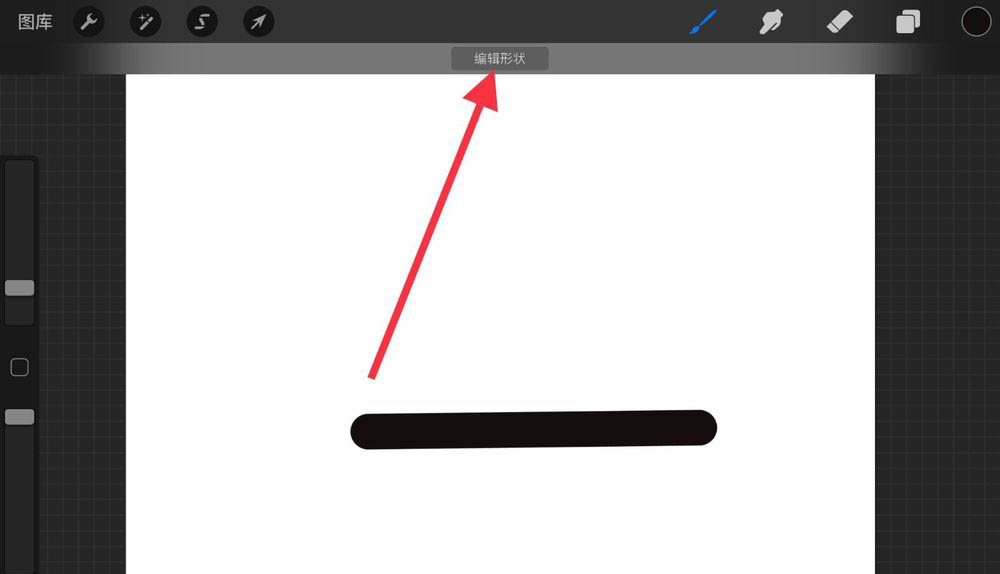
接着线条两端就会出现两个移动点,根据自己实际需要进行调整和移动即可。 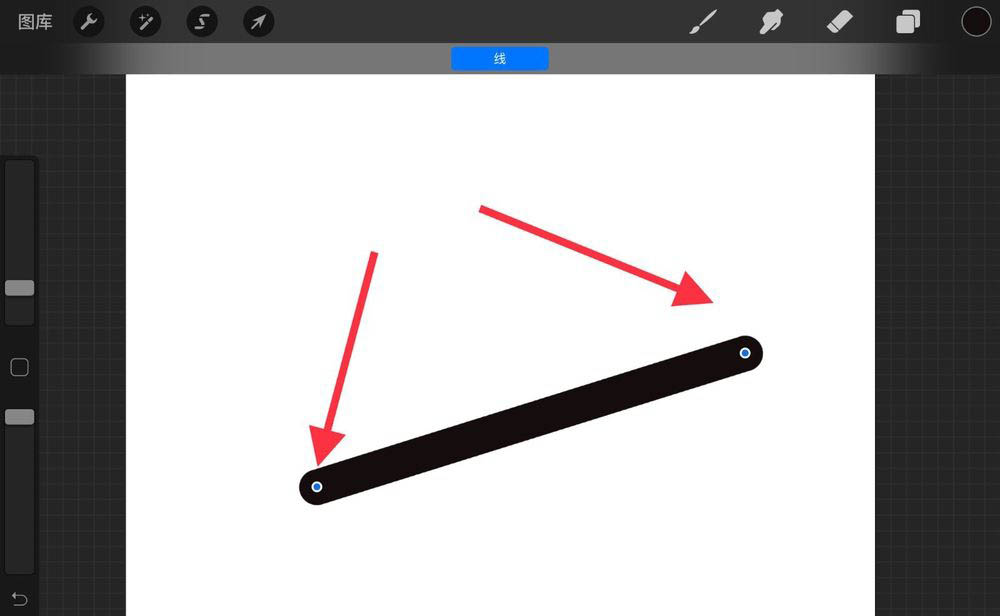
总结: 1.打开画布,选择画笔库,选择单线笔; 2.在画布上直接画出一条直线,画完之后笔不要离开画布,停顿一下,自动就会变成直线了; 3.如果想要修改形态,直接选择上方编辑形状,根据实际情况移动和调整线条即可。 以上就是procreate直线斜线的画法,希望大家喜欢哦。 学习教程快速掌握从入门到精通的电脑知识 |
温馨提示:喜欢本站的话,请收藏一下本站!